1. Busca "Tipo de bloqueo de pantalla"
Desliza el dedo hacia abajo desde la parte superior de la pantalla.
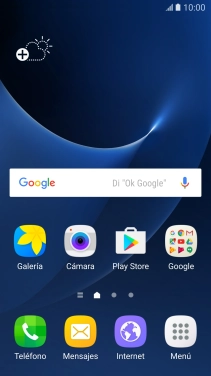
Pulsa el icono de ajustes.
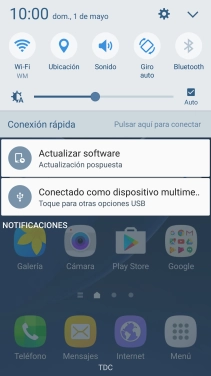
Pulsa Pantalla Bloqueo y seguridad.
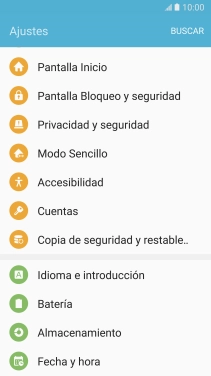
Pulsa Tipo de bloqueo de pantalla.
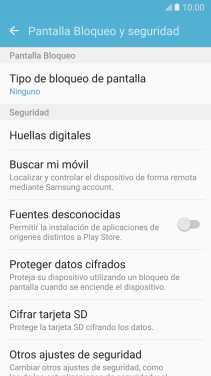
2. Crea un código de seguridad con la huella digital
Pulsa Huellas digitales.
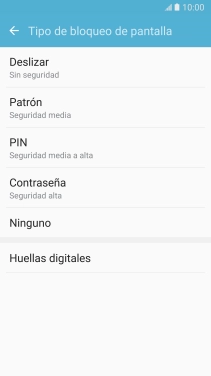
Pulsa el código de seguridad deseado y sigue las instrucciones de la pantalla para crear el código seleccionado.
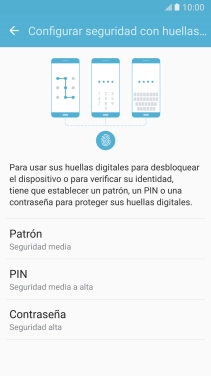
Desliza el dedo por la pantalla para unir por lo menos cuatro puntos y pulsa CONTINUAR.
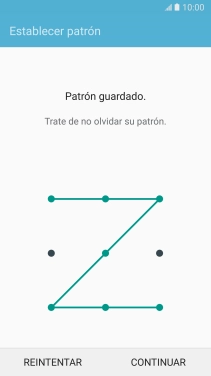
Vuelve a introducir el código de seguridad seleccionado y pulsa CONFIRMAR.
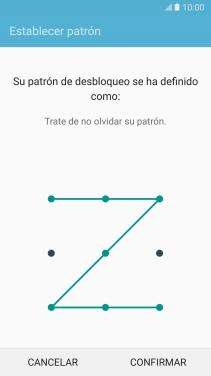
Sigue las indicaciones de la pantalla para añadir tu huella digital.
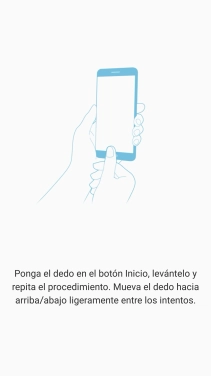
Pulsa el ajuste deseado.
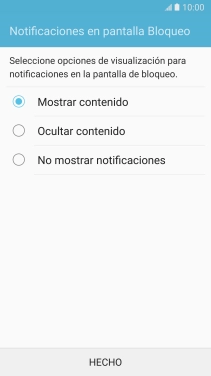
Pulsa HECHO.
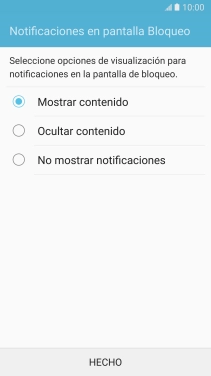
3. Desactiva el uso del código de seguridad
Pulsa Tipo de bloqueo de pantalla e introduce el código de seguridad actual.
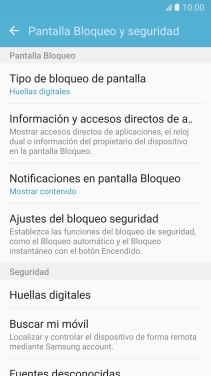
Pulsa Ninguno y sigue las indicaciones de la pantalla para desactivar el uso del código de seguridad.
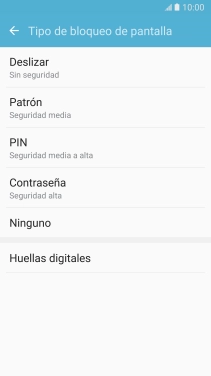
4. Regresa a la pantalla de inicio
Pulsa la tecla de inicio para terminar y regresar a la pantalla de inicio.
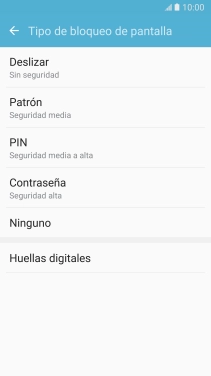
¿Te ha resultado útil esta información?
✓¡Gracias por tu valoración!
✓Puedes expresar tu queja a través del asistente virtual.
Hablar con TOBi


































